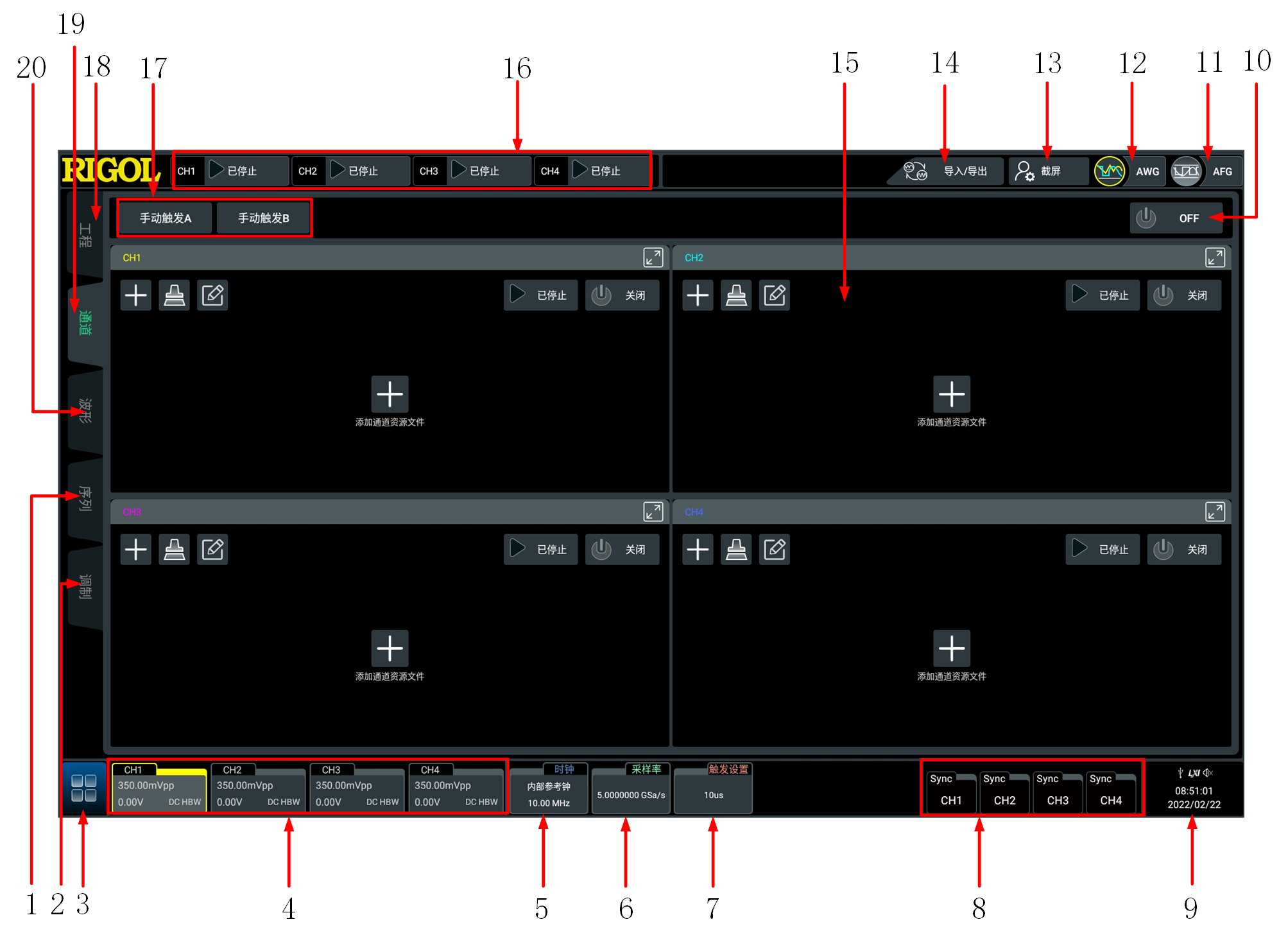
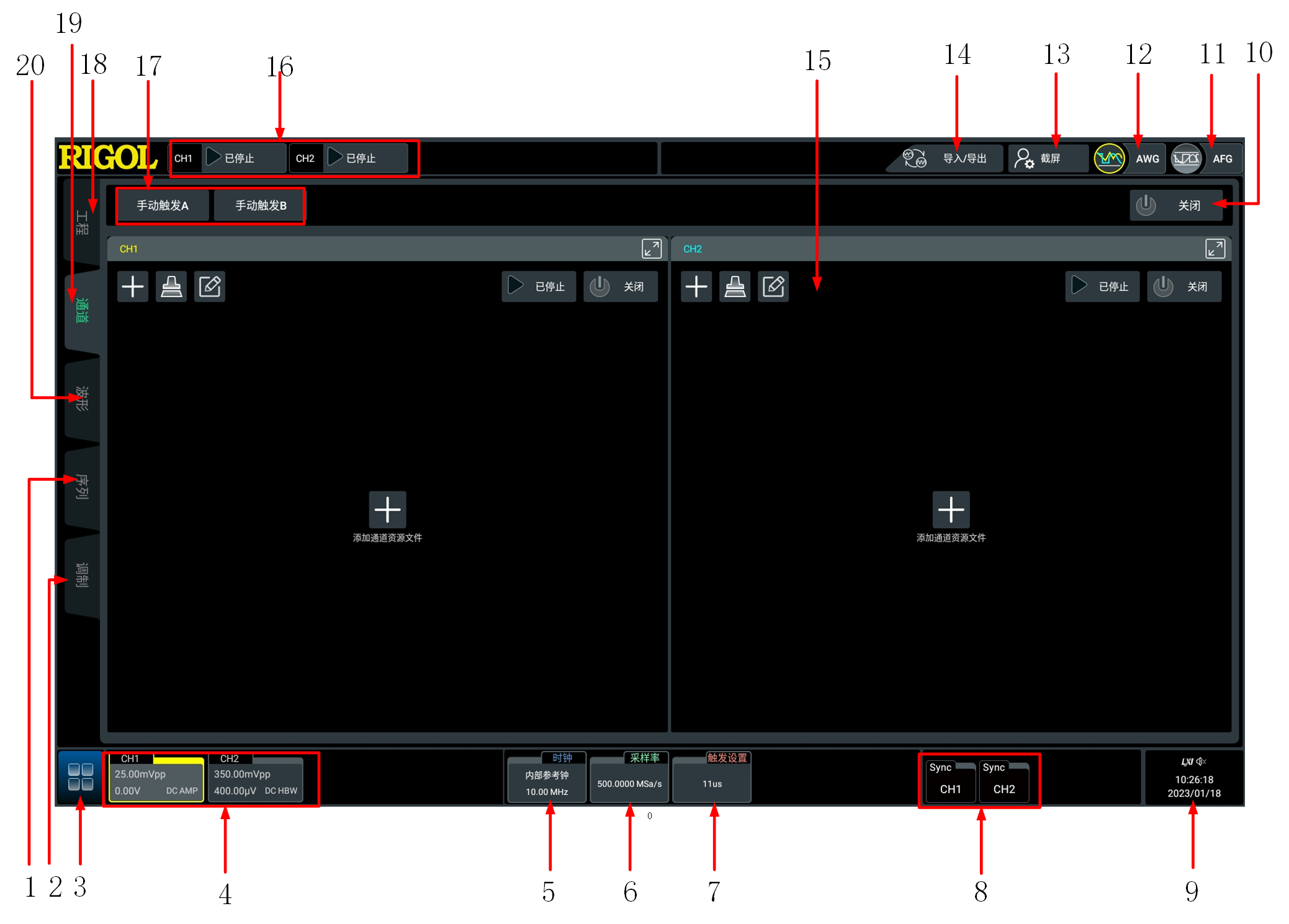
-
序列设置功能标签
点击该功能标签,用户可进入序列配置管理界面,根据需要创建序列信号,详细内容请参考序列编辑(选件) 章节。
-
调制设置功能标签
点击该功能标签,用户可进入调制配置管理界面,根据需要创建调制信号,详细内容请参考调制 章节。
-
功能导航
使用触摸屏功能点击此图标,打开功能导航菜单。
-
通道标签
-
显示对应通道的打开/关闭状态。
-
显示通道信号的峰峰值。
-
显示通道信号的偏移值。
-
显示通道信号的输出模式。
-
点击通道标签,可弹出“通道设置”窗口,进行通道参数的设置。更多详细信息请参考通道设置 章节。
-
-
时钟信息标签
-
显示当前系统的时钟源。
-
显示当前系统时钟的频率。
-
点击通道标签,可弹出“时钟设置”窗口,进行时钟参数的设置。更多详细信息请参考时钟设置 章节。
-
-
采样信息标签
显示系统当前的采样率。
-
触发信息标签
-
显示系统触发周期。
-
点击触发标签,可弹出“触发设置”窗口,进行触发参数的设置。更多详细信息请参考触发设置 章节。
-
-
同步标签
-
显示当前模拟输出通道的同步状态。
-
点击同步标签,进行通道的同步设置。更多详细信息请参考同步设置 章节。
-
-
通知区域
显示声音图标、U 盘图标、时间和 LAN 接口连接图标。
-
声音图标:在“辅助”菜单中选择 基本设置 > 声音 可以打开或关闭声音。声音打开时,该区域显示
 ;声音关闭时,显示
;声音关闭时,显示  。
。 -
U 盘图标:当仪器检测到 U 盘时,该区域显示
 。
。 -
时间:显示系统时间,系统时间的设置请参考显示时间 章节介绍的内容。
-
LAN 接口连接图标:当成功连接 LAN 接口时,该区域显示
 。
。
-
-
通道开关
用于同时控制全部通道的使能状态。
-
AFG工作模式键
点击此键仪器切换为AFG工作模式。
-
AWG工作模式键
点击此键仪器切换为AWG工作模式。
-
截屏功能键
点击该功能键,可以快速截取当前屏幕,并将图片保存至内部或外部存储器中。
-
文件导入/导出功能键
点击该功能键,可将文件导入当前设备或将设备存储的文件导出到内/外部存储器。
-
通道运行区域
在各个通道对应的区域,用户可选择该通道输出的信号,并控制其运行状态,详细内容请参考通道运行管理 章节。
-
通道运行状态标志
显示当前各个通道的运行状态。
-
手动触发功能键
用户点击该功能键可手动产生触发信号。
-
工程管理功能标签
通过该功能标签,用户可进入工程管理界面,创建和管理工程文件,详细内容请参考工程管理 章节。
-
通道运行管理功能标签
点击该功能标签,用户可进入通道运行管理界面,控制通道的运行状态和输出信号,详细内容请参考通道运行管理 章节。
-
波形设置功能标签
点击该功能标签,用户可进入波形配置管理界面,根据需要创建波形信号,详细内容请参考波形编辑 章节。